Добавление мультимедиа в пояснения и сообщения
Повысьте заинтересованность учеников, добавив фотографии, видеозаписи, рисунки и аудиофайлы в пояснения к заданию или в сообщение о повторной попытке.
Выполните одно из следующих действий в приложении «Задания» 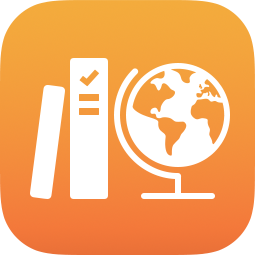 .
.
Чтобы добавить фотографию или видеозапись в пояснения, нажмите
 и выполните одно из следующих действий.
и выполните одно из следующих действий.Чтобы добавить существующую фотографию или видеозапись, нажмите «Медиатека», найдите фотографию или видеозапись либо перейдите к ним, а затем выберите файл.
Чтобы добавить новую фотографию или видеозапись, нажмите «Камера», а затем с помощью камеры создайте новую фотографию или видеозапись.
Чтобы добавить существующую фотографию или видеофайл, нажмите «Файлы», найдите фотографию или видеофайл либо перейдите к ним, а затем выберите файл.
Чтобы добавить рисунок в пояснения, коснитесь значка
 , создайте рисунок и нажмите «Готово».
, создайте рисунок и нажмите «Готово».Чтобы добавить аудиозапись с пояснениями, нажмите
 и выполните одно из следующих действий.
и выполните одно из следующих действий.Чтобы добавить новую аудиозапись, нажмите «Записать аудио» и используйте элементы управления для создания нового сообщения.
Чтобы добавить существующий аудиофайл, нажмите «Файлы», найдите аудиофайл или перейдите к нему, а затем нажмите его.
Чтобы переименовать аудиофайл, дважды коснитесь его имени и введите новое имя.
Чтобы изменить порядок мультимедиа, нажмите и удерживайте файл, а затем перетащите его в нужное место в пояснениях. Чтобы удалить файл, нажмите кнопку ![]() .
.
Совет. Также можно добавить файл мультимедиа, перетащив его из соответствующего приложения в пояснения к заданию в приложении «Задания».
Примечание
В пояснения нельзя добавить файл мультимедиа размером больше 2 гигабайт (ГБ).
В пояснения к заданию можно добавить до трех файлов мультимедиа, а в запрос о повторном выполнении действия учеником — только один файл мультимедиа.
Чтобы поделиться медиафайлом, использовать его в другом задании или приложении либо сохранить на будущее, нажмите и удерживайте его, а затем нажмите «Поделиться».